如何将Excel表格里几张表格数据汇总到一张上面?在日常办公中,我们经常会遇到这样的情况,不同的月份销售的物品我们会分开输入到表格中,而到年终想要把这些数据汇总起来,还需要一个一个的去查看,这样就浪费了我们很多时间和精力,那么,如何快速的把多张明细表汇总在一起呢,我给大家介绍下excel中快速把多张明细表数据汇总在一起的方法,希望大家喜欢。
excel使用技巧:如何快速把多张明细表数据汇总在一起
1、启动软件,打开我们需要汇总的文档,我们可以看到在文档的下面有几个不同的明细表。
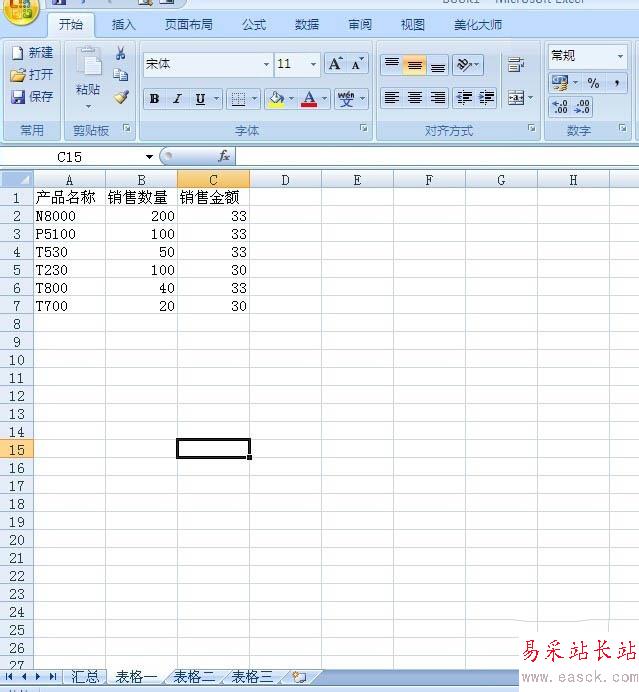
2、在表格的下面,重命名一个表格,我们暂且命名为“汇总”,然后选择单元格中左上角的第一个单元格

3、在菜单栏中选择,:数据——合并计算

4、再出现的对话框中函数中选择求和

5、选择表格一,把表格一中的数据全部选中

6、点击右侧的添加,将选中的表格一添加到所有引用位置

7、参照第六步,将其余的需要汇总的表格都添加进去

8、点击确定,就得到了汇总的结果

教程结束,以上就是关于excel使用技巧:如何快速把多张明细表数据汇总在一起的方法介绍,希望大家看完有所收获!
相关推荐:
excel多张工作表明细数据怎么汇总到一个表?
excel表格中怎么快速实现多区域汇总求和?
excel表格中多重合并计算数据区域透视表汇总实例
新闻热点
疑难解答